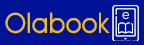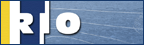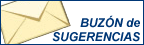Acceso Remoto

La Biblioteca de la Universidad Pablo de Olavide emplea la plataforma OpenAthens, suscrita por el CBUA, como sistema de autenticación para el acceso a los recursos electrónicos suscritos por la universidad.
El acceso a los recursos electrónicos suscritos está restringido a miembros de la comunidad universitaria. Para saber más, consulta nuestra guía de con Instrucciones de acceso remoto a los recursos electrónicos:
Actualizado: 3/12/2024.